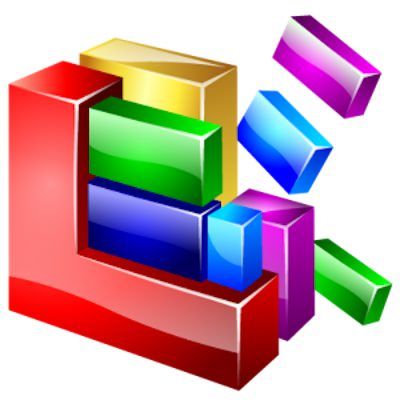- Как дефрагментировать жесткий диск Mac — Вокруг-Дом — 2021
- Table of Contents:
- Дефрагментация жесткого диска Mac
- Шаг 1
- Шаг 2
- Шаг 3
- Шаг 4
- Шаг 5
- Как скопировать диск на жесткий диск компьютера
- Как перенести файлы с Mac на внешний жесткий диск
- Как скопировать жесткий диск на другой жесткий диск
- Как отформатировать внешний диск/флешку для macOS:OS X. (Октябрь 2021).
- Дефрагментация жесткого диска на Mac. Нужна ли?
- Что же такое дефрагментация диска?
- Фрагментация в Windows и OS X
- Когда же может понадобиться дефрагментация жесткого диска на Mac
- Если Ваш компьютер Mac работает медленно
- Дефрагментация жесткого диска в Mac OS X
- Что это за фрагментация свободного места на диске?
- Как увидеть фрагментацию свободного места на диске?
- Зачем еще требуется дефрагментация свободного места?
- Инструменты для дефрагментации
- Мифы и легенды: нуждается ли Mac в дефрагментации?
Как дефрагментировать жесткий диск Mac — Вокруг-Дом — 2021
Table of Contents:
Как дефрагментировать жесткий диск Mac. Дефрагментация жесткого диска Mac ушла в прошлое из-за того, как OS X управляет файлами. После установки обновлений системы или новых приложений компьютер будет оптимизирован. Существуют способы периодической очистки компьютера и дефрагментации жесткого диска Mac, но это может занять несколько часов и, возможно, существенно не повысить производительность.
кредит: monkeybusinessimages / iStock / Getty Images
Дефрагментация жесткого диска Mac
Шаг 1
Откройте программу Disc Utility, которая находится в папке «Utilities» вашего каталога «Applications». Выделите свой жесткий диск из списка и попросите программу восстановить разрешения. Это простой способ исправить некоторые распространенные компьютерные ошибки, которые могут замедлить работу вашего жесткого диска.
Шаг 2
Ищите программу для дефрагментации вашего компьютера. Есть несколько бесплатных утилит, которые могут работать на вашем жестком диске Mac, но вы должны серьезно подумать о покупке программы из-за стабильности и поддержки, которая поставляется с приобретенным продуктом. Программы дефрагментации включают Disc Warrior и iDefrag (см. Раздел Ресурсы ниже).
Шаг 3
Примите меры для резервного копирования ваших данных перед дефрагментацией жесткого диска Mac. Потеря данных маловероятна с уважаемыми программами, но дефрагментация — это длительный и длительный процесс, и вы никогда не будете слишком безопасны.
Шаг 4
Запланируйте запуск программы дефрагментации в то время, когда вам не нужно использовать компьютер. Независимо от того, какую программу вы выберете, процесс дефрагментации жесткого диска Mac может занять до нескольких часов. Некоторые компании даже предлагают запустить программу на ночь.
Шаг 5
Обратите внимание, улучшила ли дефрагментация жесткого диска Mac производительность вашего компьютера. Открытие приложений и больших файлов должно быть быстрее, если только на несколько секунд. Если ваш жесткий диск заполнен более чем на 75 процентов, увеличение производительности может быть более заметным.
Как скопировать диск на жесткий диск компьютера
Одним из наиболее удобных и популярных способов передачи файлов с одного компьютера на другой является использование диска. Диск может выступать в качестве портативного диска, который может содержать кучу файлов .
Как перенести файлы с Mac на внешний жесткий диск
Приложение Finder на Mac под управлением OS X Yosemite позволяет передавать файлы на компьютер и с него. Когда вы подключаете внешний жесткий диск к вашему Mac, он появляется на .
Как скопировать жесткий диск на другой жесткий диск
Вы можете легко переносить файлы с одного устройства хранения на другое в Windows Explorer, но этот процесс не работает, если вы пытаетесь копировать приложения или работать .
Как отформатировать внешний диск/флешку для macOS:OS X. (Октябрь 2021).
Источник
Дефрагментация жесткого диска на Mac. Нужна ли?
Большинство пользователей компьютеров Apple перешли на них после продолжительной работы с операционной системой Windows. И наверняка сталкивались с такой процедурой, как дефрагментация жесткого диска, к которой пользователи прибегают для ускорения работы операционной системы. Стоит ли проводить эту процедуру на Mac?
Что же такое дефрагментация диска?
Фрагментация — это следствие разделения большого файла на «фрагменты», которые записываются на разные части (сектора) жесткого диска. Это происходит в тех случаях, когда свободное место на жестком диске представлено в виде маленьких разрозненных фрагментов, в которые записать большой файл целиком невозможно. Фрагментация приводит к нескольким неприятным последствиям: во-первых, при работе с файлами Вашему компьютеру будет необходимо больше времени для чтения их с диска. А так же это приводит к износу жесткого диска из-за необходимости доступа к разрозненным секторам. Дефрагментация — обратный процесс, который реорганизовывает файлы на жестком диске таким образом, что бы части одного большого файла находились рядом — именно поэтому после дефрагментации и возрастает производительность компьютера.
Фрагментация в Windows и OS X
Опытные пользователи Windows проводят процедуру дефрагментации, как часть процесса по оптимизации работы системы. В новых версиях Windows процесс фрагментации был улучшен, что даже привело к переименованию функции Дефрагментация диска в более лаконичную Оптимизация работы диска.
С другой стороны, в операционной системе OS X нет встроенных средств для дефрагментации. Что уже наталкивает на мысль, что этот процесс не обязателен для пользователей Mac. На это есть несколько причин: во-первых, файловая система на Mac — HFS+ сама автоматически проводит дефрагментацию данных, этот процесс называется HFC — Hot File Adaptive Clustering, во-вторых современные компьютеры Apple используют твердотельные накопители (SSD), вместо привычных жестких дисков, эти накопители имеют собственный автоматический процесс TRIM, который выполняет все функции по отладке процессов на SSD.
Когда же может понадобиться дефрагментация жесткого диска на Mac
Существует определенная группа пользователей, которым может потребоваться провести дефрагментацию жесткого диска на Mac. К ним относятся те, кто использует довольно старые компьютеры Apple (к примеру Mac Pro 2008 года) для профессиональной работы с видео или аудио. Это означает то, что жесткий диск может быть забит видео и аудиофайлами, размер которых доходит до 10 Гб или различными большими проектами к программам типа Logic Pro, Final Cut Pro, Photoshop. Важным условием является и то, что на компьютере установлен жесткий диск старого образца.
Для дефрагментации жесткого диска на Mac существует несколько утилит. Самая популярная — iDefrag. Вы можете купить ее на сайте разработчика за 32$, у программы есть и тестовый период. Однако, необходимо помнить, что программы такого рода являются сторонними, а следовательно поддержки Apple по ним Вы получить не сможете. А так же, ни в коем случае не стоит использовать эти программы на компьютере с SSD.
Еще одна альтернатива дефрагментации — создание копии данных и переустановка системы, с последующим восстановлением этих данных.
Если Ваш компьютер Mac работает медленно
Если же Ваш компьютер Apple еще достаточно новый и Вы не храните на нем большого количества «тяжелых» файлов, но замечаете медленную работу системы, то Вы, как правило, сможете с этим справиться с помощью простых советов:
- Постарайтесь не запускать одновременно несколько ресурсоемких приложений, они могут занимать большое количество оперативной памяти.
- Чаще перезагружайте компьютер. Это позволит ему удалить временные файлы и освободить оперативную память.
- Обновляйте программы и систему OS X. Например, в OS X Mavericks был улучшен алгоритм работы с оперативной памятью, что должно улучшить быстродействие системы.
- Удаляйте ненужные файлы с жесткого диска Mac. Для нормальной работы необходимо минимум 5-15% свободного места на диске для записи временных файлов.
- Сделайте апгрейд оперативной памяти или замените HDD на SSD — это даст Вам наибольший прирост производительности. Инструкцию по обновлению оперативной памяти можно получить из меню — Об этом Mac -> Подробнее -> Память.
Источник
Дефрагментация жесткого диска в Mac OS X
Фрагментация файлов является очень старой проблемой любой операционной системы на протяжении всей истории развития компьютерной индустрии, которая означает, что один логический файл, находясь вроде бы на одном жестком диске в виде логической единицы, на самом деле разобран на мелкие части. Mac OS X собственными средствами старается минимизировать фрагментацию файлов путем записи всех кусочков рядом если файл открыт, весит более 20МБ и содержит более восьми фрагментов. Правда, эта мера хороша для предотвращения фрагментации файлов, но не она не спасает от фрагментации свободного места на жестком диске.
Что это за фрагментация свободного места на диске?
Фрагментация свободного места сильно заметна, если у пользователей на жестком диске остается небольшой процент свободного места и они достаточно часто работают с файлами, а затем освобождают место на диске (к примеру, удаляет временные файлы). При этом, заветные гигабайты оставшегося свободного места на практике оказываются не сплошной областью на диске, а «островками свободы», разбросанными между блоками данных: немного тут, немного там, чуть больше после этой папки.
А в чем, собственно, проблема, спросит любой маковод. Просто что в этом случае увеличивается время доступа к файлам как для записи, так и для чтения. А это отрицательно влияет как на состояние жесткого диска и воспроизводимый им шум, так и на скорость отклика системы. А так как Mac OS X достаточно сильно использует кэширование фалов, система будет попросту тормозить, поскольку кэш будет разбросан по всему жесткому диску.
Как увидеть фрагментацию свободного места на диске?
Если у вас закрались подозрения, что пора бы провести дефрагментацию, я предлагаю воспользоваться бесплатной консольной утилитой hsfdebug (ссылка в самом низу страницы). Файл hfsdebug кладем в любую директорию и в Терминале выполняем такую команду (потребуется ввести пароль администратора):
sudo путь к файлу/hfsdebug -0 | sort -n
Эта команда выведет на экран все блоки свободного пространства, сортируя по возрастанию. К примеру, у меня получилось очень много строк, примерно таких:
10391 0×134e488 0×1350d1e 40.59 MB
10993 0×11004e7 0×1102fd7 42.94 MB
11691 0×152cd74 0×152fb1e 45.67 MB
12229 0×26d1a05 0×26d49c9 47.77 MB
14537 0×2693cdc 0×26975a4 56.79 MB
24090 0×129b388 0×12a11a1 94.10 MB
57704 0×12a9b0c 0×12b7c73 225.41 MB
68490 0×133c5dc 0×134d165 267.54 MB
69680 0×12c82f7 0×12d9326 272.19 MB
Это значит, что наибольший «островок» свободного пространства равен 272.19 МБ и по-убывающей к самому маленькому в 100 КБ. В целом, это не удивительно, поскольку я достаточно часто ставил много разных приложений, качал из интернета файлы, удалял их. В общем, совершал достаточно много файловых операций и порядочно издеваюсь над Леопардом. Для наиболее любопытных можно воспользоваться еще одной командой, которая выводи процент фрагментации файлов (точнее, процент её НЕ-дефрагментированности).
sudo ./hfsdebug -f -t 5
Выполнение займет некоторое время, но в результате получится что-то вроде этого:
Out of 1214506 non-zero data forks total, 1209938 (99.624 %) have no fragmentation.
Out of 4135 non-zero resource forks total, 4074 (98.525 %) have no fragmentation.
Такие высокие проценты говорят о том, что Mac OS X отлично справляется со своими задачами и не допускает фрагментацию файлов.
Зачем еще требуется дефрагментация свободного места?
К примеру, если вы хотите создать раздел BootCamp, вам потребуется сплошной кусок свободного места на жестком диске. В противном случае пользователь просто будет уведомлен, что «Раздел не может быть создан, переустановите OSX и попробуйте снова». А все из-за того, что Mac OS X попросту не предоставляет инструмент для дефрагментации жесткого диска. В этом случае Apple рекомендует сделать полное резервное копирование данных, отформатировать жесткий диск, повторно установить операционную систему и восстановить файлы. На мой взгляд, не самое дружелюбное поведение ОС.
Поэтому лучше всего воспользоваться специальными приложениями для дефрагментации данных от сторонних разработчиков — по крайней мере, не придется проделывать трюки с резервным копированием/восстановлением. Да и времени это должно занять меньше.
Инструменты для дефрагментации
Прежде чем переходить к дефрагментации, для увеличения эффекта можно воспользоваться, к примеру, утилитой Onyx для очистки системного и пользовательского кэша. А для самой дефрагментации можно использовать специальные утилиты.
iDefrag — утилита разработана специально для дефрагментации и предусматривает целый ряд алгоритмов для этого. К примеру «Compact», один из алгоритмов работы, размещает все файлы в начале диска, а свободное место — в конце. Эта процедура занимает минимальное время. Скачать демо-версию можно здесь. Стоит программа около 30$.
Drive Genius — более мощная программа, которая позволяет производить полный комплекс профилактических действий, работать с разделами на жестком диске и восстанавливать данные. На сайте программы написано, что технический персонал Apple использует утилиту для работы с проблематичным железом. Drive Genius стоит 99$.
TechTool Pro 5 — приложение претендует на роль универсального инструмента на Маке. Среди его функций есть и дефрагментация. TechTool Pro 5 стоит 98$.
А после дефрагментации можете попробовать заново посмотреть свободное пространство с помощью команды в Терминале — картина должна существенно измениться.
Источник
Мифы и легенды: нуждается ли Mac в дефрагментации?
Думаю, этим вопросом задаются многие пользователи, перешедшие на Macintosh с компьютеров под управлением Windows. В данном материале мы попытаемся вкратце напомнить, что же представляет собой дефрагментация, а заодно и понять, есть ли ей место в “яблочном” мире.
Жесткий диск — устройство весьма интересное. Скорость работы винчестера с данными варьируется от наименьшей в его центре до наибольшей по краям, поэтому запись обычно ведется именно в “начале” диска. Естественно, объем его не бесконечен, поэтому рано или поздно запись физически продолжается в другом месте накопителя. Но что происходит, если некоторые части файла уже записаны? Совершенно верно — между ними образуется свободная или занятая другими файлами область, которая заставляет магнитные головки перемещаться по поверхности диска в поисках нужных фрагментов. Со временем это приводит к значительному увеличению времени доступа. Для устранения таких “зазоров” и применяется метод дефрагментации — размещения данных в дисковых кластерах в виде непрерывной последовательности. Одним словом, дефрагментация устраняет разрывы между записанными частями файлов, собирая их в единое целое.
Конечно, это не означает, что пользовательская дефрагментация в OS X не нужна в принципе, однако потребность в ней может возникнуть разве что тогда, когда в компьютере установлен довольно старый накопитель, а большая часть дискового пространства длительное время занята большими (объемом более 1ГБ) мультимедиафайлами. Такие данные, будь то видео, звук или файлы графических редакторов, ввиду своего объема сильно подвержены фрагментированию, которое бывает сложно устранить в автоматическом режиме. Правда, даже в подобных случаях замедление работы настолько маловероятно, что дефрагментаторы никогда не входили в набор стандартных приложений от Apple. Если же вы решите, что без оптимизации вашему Mac все-таки не обойтись, то стоит обратить внимание на решения от сторонних компаний, например достаточно известную iDefrag*. По заявлению разработчиков, последний релиз программы совместим с текущей версией OS X — Yosemite.
Вышесказанное касается только компьютеров, оснащенных жесткими дисками, или, как их называли в старину, — НЖМД. Большинство современных “Макинтошей” выпускаются с твердотельными накопителями (SSD), которые принципиально отличаются от HDD как по устройству, так и по рекомендуемому за ними уходу.
Несмотря на то, что традиционная дефрагментация для SSD неприменима, попытка ее произвести может привести к активной перезаписи блоков. Выполнение таких процедур с твердотельными накопителями может попросту вывести их из строя
Как известно, современные SSD характеризуются весьма ограниченным числом циклов перезаписи. Специально для них был разработан встроенный в интерфейс подключения дисков метод TRIM, с помощью которого операционная система сообщает накопителю о уже удаленных из таблицы файлов данных.
Как видим, дефрагментация дисков даже для оснащенных магнитными накопителями Mac — скорее пережиток прошлого, чем реальная необходимость. В качестве рекомендации по уходу за файловой системой OS X можно рассмотреть функцию “восстановление прав доступа”, которая является частью стандартной Дисковой утилиты. Эта процедура, заключающаяся в устранений возможных неполадок с файлами разрешений, записываемыми после установки новых программ, уже стала одной из классических мер по поддержанию вашего Mac в оптимальном рабочем состоянии.
Источник